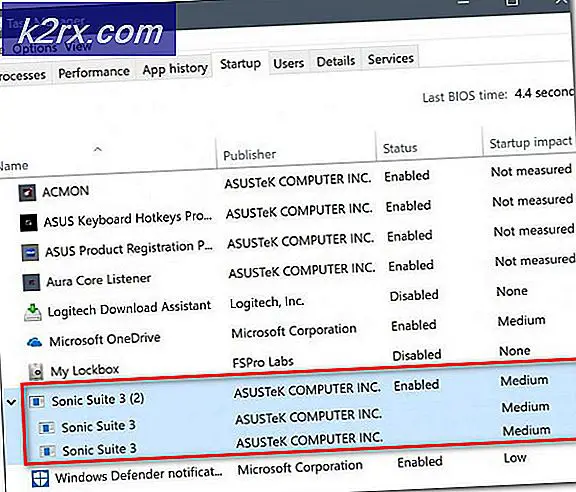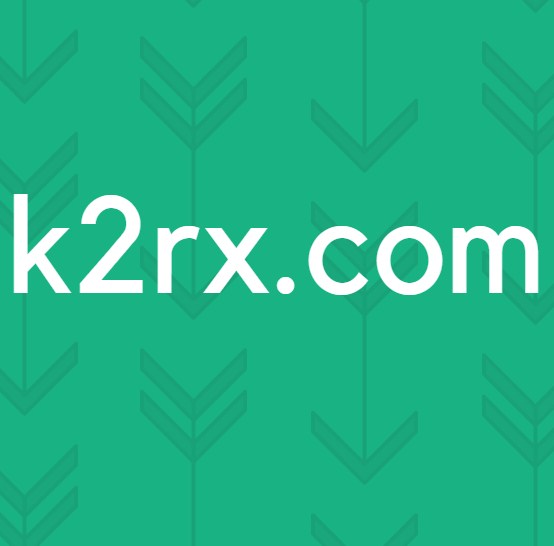Khắc phục: Lỗi Windows Defender 0x80004004
Chương trình Windows Defender là một dịch vụ bảo mật tuyệt vời do Microsoft cung cấp trong Windows. Trong Windows 8 và Windows 10, Defender đã được cải thiện rất nhiều và bây giờ, nó có thể được sử dụng như một chương trình chống virus độc lập. Windows hậu vệ là một công cụ phần mềm miễn phí được cung cấp bởi Microsoft trong Windows 8 và Windows 10 với mục đích bảo vệ hệ thống từ các mối đe dọa bên ngoài bao gồm cả phần mềm độc hại và phần mềm gián điệp. Vì vậy, nó là khá hữu ích cho người dùng Windows vì nó giúp loại bỏ sự cần thiết phải tải thêm phần mềm bên thứ 3 để bảo vệ.
Trong khi cố gắng cập nhật Windows Defender, một số người dùng đã báo cáo một Lỗi tức là Error 0x80004004 cũng nói rằng các định nghĩa về Virus và spyware không thể cập nhật được . Vì vậy, những người dùng dựa vào antivirus tích hợp này không thể làm cho nó hoạt động bình thường do vấn đề cập nhật. Vì vậy, nó cần phải được cố định để chương trình vẫn được cập nhật chống lại virus.
Lý do đằng sau Lỗi Windows Defender 0x80004004:
Lỗi này có thể xảy ra do một chương trình chống vi rút khác được cài đặt trên cùng một hệ thống. Nó có thể tạo xung đột bằng cách ngăn chương trình Windows Defender cập nhật. Một lý do khác đằng sau lỗi này có thể là một số tệp hệ thống bị thiếu. Kết nối internet kém cũng có thể dẫn đến lỗi này xuất hiện.
Giải pháp khắc phục lỗi Windows Defender 0x80004004:
Dựa trên lý do tôi đã đề cập ở trên, có một số giải pháp để giải quyết lỗi cập nhật gây phiền nhiễu này trên Windows Defender. Trước khi di chuyển xa hơn, hãy đảm bảo rằng kết nối internet của bạn đang hoạt động hiệu quả.
Phương pháp # 1: Đặt dịch vụ Windows Defender thành Tự động
Đặt dịch vụ bảo vệ thành tự động có thể khắc phục lỗi này. Làm theo hướng dẫn đúng cách.
Mẹo CHUYÊN NGHIỆP: Nếu vấn đề xảy ra với máy tính của bạn hoặc máy tính xách tay / máy tính xách tay, bạn nên thử sử dụng phần mềm Reimage Plus có thể quét các kho lưu trữ và thay thế các tệp bị hỏng và bị thiếu. Điều này làm việc trong hầu hết các trường hợp, nơi vấn đề được bắt nguồn do một tham nhũng hệ thống. Bạn có thể tải xuống Reimage Plus bằng cách nhấp vào đây1. Tìm kiếm Dịch vụ bên trong Cortana và chạy nó dưới dạng quản trị viên . Nếu được nhắc nhập mật khẩu, hãy nhập mật khẩu và nhấp vào Tiếp tục .
2. Bên trong cửa sổ Services, tìm kiếm Windows Defender Service bên trong khung bên phải và nhấp đúp vào nó để thay đổi kiểu khởi động thành Automatic . Khởi động lại bản cập nhật một lần nữa để kiểm tra xem nó có hoạt động cho bạn hay không.
Phương pháp 2: Vô hiệu hóa Chương trình Bảo mật của Bên thứ ba Tạm thời
Các chương trình bảo mật của bên thứ ba được cài đặt trên PC cũng có thể tạo ra các xung đột gây ra thông báo lỗi trong quá trình cập nhật định nghĩa virus của Windows Defender. Vì vậy, vô hiệu hóa các antivirus trước khi cập nhật hậu vệ có thể chứng minh được một giải pháp.
Bạn có thể tạm thời vô hiệu hóa bất kỳ phần mềm diệt vi-rút bên thứ ba nào trên PC của mình bằng cách đi tới Cài đặt . Sau khi quá trình cập nhật hoàn tất, sau đó bạn có thể kích hoạt lại để bảo vệ hoàn toàn.
Phương pháp 3: Chạy quét tệp hệ thống
Quét kiểm tra tệp hệ thống (quét SFC) là một cơ sở khá tốt do Microsoft cung cấp để tìm và sửa chữa hệ thống bị hỏng hoặc thiếu tệp tự động. Vì vậy, bằng cách chạy quét này, bạn có thể khắc phục sự cố.
Bạn có thể làm theo hướng dẫn về chạy quét SFC trên máy tính của bạn bằng cách nhấp vào liên kết này.
Mẹo CHUYÊN NGHIỆP: Nếu vấn đề xảy ra với máy tính của bạn hoặc máy tính xách tay / máy tính xách tay, bạn nên thử sử dụng phần mềm Reimage Plus có thể quét các kho lưu trữ và thay thế các tệp bị hỏng và bị thiếu. Điều này làm việc trong hầu hết các trường hợp, nơi vấn đề được bắt nguồn do một tham nhũng hệ thống. Bạn có thể tải xuống Reimage Plus bằng cách nhấp vào đây